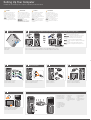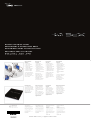CAUTION:
Before you set up and operate your
Dell™ computer, see the safety
instructions that shipped with your
computer. See your
Quick Reference
Guide
for a complete list of features.
NOTE: For exact location of the
connectors, see the
Quick Reference
Guide
that shipped with your computer.
PRÉCAUTION :
Avant de commencer à installer et
utiliser votre ordinateur Dell™, veuillez
lire et vous conformer aux consignes de
sécurité fournies avec votre ordinateur.
Reportez-vous au
Guide de référence
rapide
pour obtenir une liste complète
des caractéristiques.
REMARQUE : pour connaître
l'emplacement exact des connecteurs,
reportez-vous au
Guide de référence
rapide
fourni avec votre ordinateur.
CUIDADO:
Antes de configurar seu computador
Dell™, consulte as instruções de
segurança que acompanham o
equipamento. Consulte o
Guia de
Referência Rápida
para obter uma lista
completa de recursos.
NOTA: Para saber a localização exata
dos conectores, consulte o
Guia de
Referência Rápida
que acompanha o
computador.
PRECAUCIÓN:
Antes de instalar y poner en
funcionamiento el equipo Dell™, lea y
siga las instrucciones de seguridad que
se distribuyen con él. Consulte la
Guía
de referencia rápida
para ver una lista
completa de sus características.
NOTA: para ver la ubicación exacta de
los conectores, consulte la
Guía de
referencia rápida
que se distribuye con
el equipo.
Setting Up Your Computer
Installation de votre ordinateur | Como configurar o computador | Instalación del equipo
3
Connect keyboard and mouse
Connectez le clavier et la souris.
Conecte o teclado e o mouse
Conecte el teclado y el ratón
Effectuez la connexion réseau (câble non inclus).
Conecte a rede (cabo não incluído)
Conecte la red (cable no incluido)
Connectez les périphériques.
Conecte os periféricos
Conecte los periféricos
Connectez les câbles d'alimentation.
Conecte os cabos de alimentação
Conecte los cables de alimentación
4
Connect the network
(cable not included)
5
Connect peripherals
6
Connect power cables
7
Press power buttons
Appuyez sur les boutons d'alimentation
Pressione os botões de alimentação
Pulse los botones de encendido
1. IEEE 1394 connector
2. Microphone connector
3. Headphone connector
4. USB 2.0 connectors (2)
5. Back Panel c onnectors
1. Conector IEEE 1394
2. Conector para micrófono
3. Conector para auriculares
4. Conectores USB 2.0 (2)
5. Conectores del panel
posterior
1. Connecteur IEEE 1394
2. Connecteur de
microphone
3. Prise casque
4. Connecteurs USB 2.0 (2)
5. Connecteurs du panneau
arrière
1. Conector IEEE 1394
2. Conector de microfone
3. Conector de fone de
ouvido
4. Conectores USB 2.0 (2)
5. Conectores do painel
traseiro
About Your Computer | À propos de votre ordinateur | Sobre o seu computador | Acerca del equipo
2
Connect monitor using EITHER the white DVI cable OR the blue VGA cable (DO NOT use both cables)
Connectez le moniteur à l'aide du câble DVI blanc OU du câble VGA bleu (N'utilisez PAS les deux câbles).
Conecte o monitor usando o cabo branco DVI OU o cabo azul VGA (NÃO use ambos os cabos)
Conecte el monitor mediante el cable DVI blanco O el cable VGA azul (NO utilice ambos cables)
1
Open stand
Déployez le socle.
Abra o suporte
Abra la base
2
1
3
4
5
OR
OU
OU
O
NOTE: If your system or monitor supports a HDMI or DisplayPort,
see the monitor setup diagram for connections.
REMARQUE : si votre système ou moniteur prend en charge les
interfaces HDMI ou DisplayPort, reportez-vous au schéma
d'installation du moniteur pour savoir comment établir les
connexions.
NOTA: Se o seu sistema ou monitor suportarem HDMI ou
DisplayPort, consulte o diagrama de configuração do monitor para
saber as conexões.
NOTA: si su sistema o monitor admite HDMI o DisplayPort,
consulte el diagrama de configuración del monitor para ver las
conexiones.

Wireless Network
(Optional)
1. Internet service
2. cable or DSL modem
3. wireless router
4. desktop computer with
network adapter
5. desktop computer with
USB wireless adapter
6. USB wireless adapter
See the documentation for
your computer or router for
more information about
how to set up and use your
wireless network.
Réseau sans fil
(en option)
1. Service Internet
2. Modem câble ou DSL
3. Routeur sans fil
4. Ordinateur de bureau
équipé d'une carte réseau
5. Ordinateur de bureau
équipé d'une carte réseau
sans fil USB
6. Carte réseau sans fil USB
Reportez-vous à la
documentation de votre
ordinateur ou de votre
routeur pour obtenir plus
d'informations sur la
configuration et l'utilisation
de votre réseau sans fil.
Rede wireless
(opcional)
1. Serviço de Internet
2. Modem a cabo ou DSL
3. Roteador wireless
4. Computador desktop com
adaptador de rede
5. Computador desktop com
adaptador USB wireless
6. Adaptador USB wireless
Consulte a documentação
do computador ou do
roteador para obter mais
informações sobre como
configurar e utilizar a rede
wireless.
Red inalámbrica
(opcional)
1. Servicio de Internet
2. Módem por cable o DSL
3. Enrutador inalámbrico
4. Equipo de sobremesa con
adaptador de red
5. Equipo de sobremesa con
adaptador inalámbrico
USB
6. Adaptador inalámbrico
USB
Consulte la documentación
de su equipo o enrutador
para obtener más
información sobre la
configuración y el uso de
redes inalámbricas.
1
2
3
5
4
6
Finding Answers
See your
Quick Reference
Guide
for more information
about using your computer.
If you do not have a printed
copy of the
Quick
Reference Guide
, go to
support.dell.com.
Trouver des réponses
Pour plus d'informations
sur l'utilisation de votre
ordinateur, reportez-vous à
votre
Guide de référence
rapide
.
Si vous ne disposez pas
d'une version imprimée du
Guide de référence rapide
,
rendez-vous sur le site
support.dell.com.
Como localizar
respostas
Consulte o
Guia de
Referência Rápida
para
obter mais informações
sobre o computador.
Caso você não tenha uma
cópia impressa do
Guia de
Referência Rápida
, visite
support.dell.com.
Búsqueda de respuestas
Consulte la
Guía de
referencia rápida
para
obtener más información
sobre el uso del equipo.
Si no dispone de una copia
impresa de la
Guía de
referencia rápida
, vaya a
support.dell.com.
Information in this document is subject
to change without notice.
© 2008 Dell Inc. All rights reserved.
Reproduction of these materials in any
manner whatsoever without the written
permission of Dell Inc. is strictly forbidden.
Dell
, the
DELL
logo,
YOURS IS HERE
, and
XPS
are trademarks of Dell Inc.
Dell disclaims proprietary interest in the
marks and names of others.
September 2008
Les informations de ce document sont
sujettes à modification sans préavis.
© 2008 Dell Inc. Tous droits réservés.
La reproduction de ce document de quelque
manière que ce soit sans l'autorisation
écrite de Dell Inc. est strictement interdite.
Dell,
le logo
DELL
,
YOURS IS HERE
et
XPS
sont des marques de Dell Inc. Dell rejette
tout intérêt propriétaire dans les marques et
noms appartenant à des tiers.
Septembre 2008
As informações contidas neste
documento estão sujeitas a alteração
sem aviso prévio.
© 2008 Dell Inc. Todos os direitos
reservados.
É terminantemente proibida qualquer forma
de reprodução deste produto sem a
permissão por escrito da Dell Inc.
Dell
, o logotipo
DELL
,
YOURS IS HERE
e
XPS
são marcas comerciais da Dell Inc. A Dell
declara que não tem qualquer interesse de
propriedade sobre marcas e nomes de
terceiros.
Setembro de 2008
La información contenida en este
documento puede modificarse sin
previo aviso.
© 2008 Dell Inc. Todos los derechos
reservados.
Queda estrictamente prohibida la reproducción
de este material en cualquier forma sin la
autorización por escrito de Dell Inc.
Dell
, el logotipo de
DELL
,
YOURS IS HERE
, y
XPS
son marcas comerciales de Dell Inc.
Dell renuncia a cualquier interés sobre la
propiedad de marcas y nombres que no sean
los suyos.
Septiembre de 2008
www.dell.com | support.dell.com
Printed in the U.S.A.
Imprimé aux U.S.A..
Impresso nos EUA.
Impreso en los EE. UU.
Dell
™
XPS
™
730/730X
SETTING UP YOUR COMPUTER
INSTALLATION DE VOTRE ORDINATEUR
COMO CONFIGURAR O COMPUTADOR
INSTALACIÓN DEL EQUIPO
-
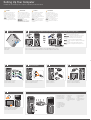 1
1
-
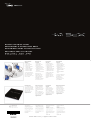 2
2
Dell XPS 730 H2C Mode d'emploi
- Taper
- Mode d'emploi
- Ce manuel convient également à
dans d''autres langues
- English: Dell XPS 730 H2C User guide
- español: Dell XPS 730 H2C Guía del usuario
- português: Dell XPS 730 H2C Guia de usuario